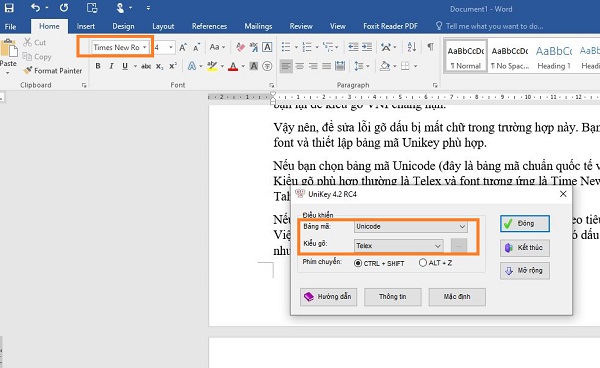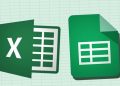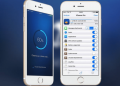Hello! Trùm Thủ Thuật hôm nay sẽ hướng dẫn bạn cách sửa lỗi mất chữ khi gõ dấu trong nháy mắt. Tham khảo và thực hiện để khắc phục tình trạng này bạn nhé!
Trong quá trình gõ tiếng Việt, nhất là khi soạn thảo trong Word không phải lúc nào bạn cũng gõ suôn sẻ. Có khá nhiều tình trạng lỗi xảy ra làm người dùng phải đau đầu như sự cố bỏ sai dấu chẳng hạn. Trong chuyên mục thủ thuật máy tính hôm nay, Trùm Thủ Thuật sẽ bật mí chi tiết cách sửa lỗi mất chữ khi gõ dấu một cách nhanh gọn lẹ. Chia sẻ trước là thủ thuật này cực dễ thực hiện nên anh em không cần phải lo lắng đâu nha!

Cách sửa lỗi mất chữ khi gõ dấu như thế nào nhỉ?
Thật kỳ lạ nếu như bạn cứ gõ dấu là mất chữ, đặc biệt là trong khi đang gõ tiếng Việt “ngon lành” thì gặp sự cố từ trên trời rơi xuống này. Đừng vội hoang mang vì đây không phải là lỗi gõ dấu bị mất chữ trong Win 10 nghiêm trọng. Chỉ cần 2 cách là bạn có thể fix ngay.
Nguyên nhân đầu tiên > Do phím Insert
Chắc chắn trong quá trình gõ phím đôi khi bạn sẽ nhấn nhầm vào nút nào đó trên bàn phím. Trong trường hợp này là nút Insert. Sau khi bấm nút này thì lỗi gõ mất chữ sẽ xảy ra. Do đó, cách cách khắc phục nhanh gọn lẹ là bạn chỉ cần nhấn lại vào nút Insert là hoàn tất quá trình.
Nguyên nhân thứ 2 – Lỗi do định dạng font chữ
Lỗi gõ dấu mất chữ thường xảy ra trong quá trình soạn thảo với Word. Bởi nhiều người dùng thiết lập sai bảng mã và font chữ nên dẫn đến xung đột. Ví dụ để bạn dễ hiểu là bạn chọn font Time News Roman. Nhưng trong bảng mã của Unikey thì bạn lại để kiểu gõ VNI chẳng hạn.
Vậy nên, để sửa lỗi gõ dấu bị mất chữ trong trường hợp này. Bạn cần chọn đúng font và thiết lập bảng mã Unikey phù hợp.
- Nếu bạn chọn bảng mã Unicode (đây là bảng mã chuẩn quốc tế và rất phổ biến) > Kiểu gõ phù hợp thường là Telex và font tương ứng là Time News Roman, Arial, Tahoma, Courier, Courier New.
- Nếu bạn chọn bảng mã TCVN3 (ABC) (Đây là bảng mã theo tiêu chuẩn cũ của Việt Nam) > Bảng mã này sẽ cho phép bạn dùng các font có dấu . như .VnArial, .Vntime, .VnTimeH,…
- Nếu bạn chọn bảng mã VNI Windows (bảng mã này do công ty VNI tạo ra) > Font có chữ VNI đứng đầu sẽ phù hợp với bảng mã này như VNI-Times, VNI –AVO, VNI-LITHOS…
Ngoài ra, bạn có thể tìm hiểu thêm về bảng mã và kiểu gõ để cài đặt theo đúng nhu cầu của mình và tránh xảy ra lỗi trong quá trình soạn thảo nhé!
Một số cách khắc phục khác
- Nguyên nhân gây ra lỗi mất chữ cũng có thể do các tính năng AutoCorrect, hay tính năng tự động sửa lỗi, copy clipboard gây ra. Bạn hãy kiểm tra và tắt các tính năng này xem sao.
- Bên cạnh đó, cũng không loại trừ khả năng là phần mềm gõ tiếng Việt của bạn như Unikey bị trục trặc nào đó. Bạn hãy gỡ và cài đặt lại đúng phiên bản Unikey phù hợp với phiên bản Windows bạn đang sử dụng. Hoặc thử cài đặt lại phần mềm gõ tiếng Việt khác. Tuy nhiên, sử dụng phần mềm nào thì dùng 1 phần mềm thôi bạn nhé, kể cả 1 phần mềm nhưng cũng không thể chạy song song 2 phiên bản. Bởi có thể gây ra tình trạng xung đột và gây lỗi.
Trùm Thủ Thuật đã hướng dẫn xong cách sửa lỗi mất chữ khi gõ dấu. Chúc bạn thực hiện thành công và đừng quên xem thêm các bài viết thủ thuật hữu ích khác của mình nhé!
THAM KHẢO